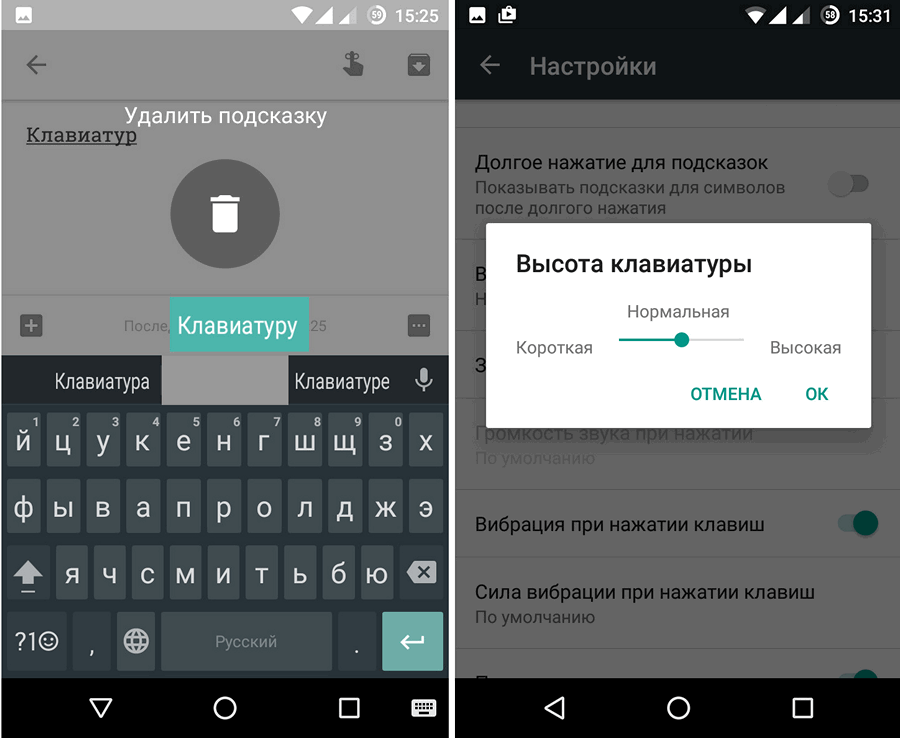Nie każdy współczesny użytkownik rozumie znaczenie klawiatury. Nawet bez żadnych urządzeń wejściowych komputer uruchomi się i będzie mógł w pełni wykonać swoje zadania. Ale… Prawie niemożliwa będzie interakcja z komputerem bez klawiatury.
Nie każdy współczesny użytkownik rozumie znaczenie klawiatury. Nawet bez żadnych urządzeń wejściowych komputer uruchomi się i będzie mógł w pełni wykonać swoje zadania. Ale… Prawie niemożliwa będzie interakcja z komputerem bez klawiatury.
Za pomocą klawiszy wykonuje się ogromną liczbę akcji i jesteśmy do nich tak przyzwyczajeni, że nawet tego nie zauważamy. I tylko utraciwszy tę funkcję, możesz zrozumieć całą jej konieczność. Jest to podwójnie nieprzyjemne, gdy właśnie kupiona klawiatura odmawia działania.
Zobaczmy, dlaczego to nie działa i jak to naprawić.
Nowa klawiatura nie działa: przyczyny
Treść artykułu
-
Nowa klawiatura nie działa: przyczyny
- Niepoprawne połączenie
- Zużyta bateria
- Niepoprawne oprogramowanie
-
Jak rozwiązać problem
- Urządzenia przewodowe
- Urządzenia bezprzewodowe
- Weryfikacja sterownika
 Często powodem tego, że urządzenie nie działa, jest to, że wewnętrzna usterka techniczna. Ale ta opcja nie jest powszechna w przypadku nowych urządzeń. Warto więc poszukać problemu gdzie indziej.
Często powodem tego, że urządzenie nie działa, jest to, że wewnętrzna usterka techniczna. Ale ta opcja nie jest powszechna w przypadku nowych urządzeń. Warto więc poszukać problemu gdzie indziej.
Najczęściej klawiatura odmawia działania z jednego z tych powodów.
Niepoprawne połączenie
Na płycie głównej znajdują się dwa złącza ps / 2. Można je łatwo pomylić. Po podłączeniu urządzenia musisz położyć rękę za obudową. Jednocześnie pożądane złącze nie jest widoczne, dlatego możliwy jest błąd.
Zużyta bateria
Wykorzystywane są projekty bezprzewodowe wbudowane baterie. Prawdopodobnie po kilku miesiącach spędzonych w magazynie można zwolnić.
Niepoprawne oprogramowanie
Do działania prawie wszystkich zewnętrznych elementów komputera potrzebne są sterowniki lub specjalne oprogramowanie. A może na klawiaturze potrzebujesz specjalnego sterownika.
UWAGA! Jeśli znajdziesz usterkę techniczną, nie próbuj jej naprawiać samodzielnie. Lepiej zabrać nowe urządzenie objęte gwarancją do centrum serwisowego. W przeciwnym razie ryzykujesz utratą gwarancji bez otrzymania narzędzia roboczego.
Jak rozwiązać problem
Po ustaleniu przyczyny musisz wybrać sposób rozwiązania problemu.
Urządzenia przewodowe
 Początkowo dla przewodowych urządzeń wejściowych upewnij się, że połączenie jest prawidłowe. Sprawdź, czy drut jest całkowicie włożony. Czasami oddzielny port USB może nie działać. Spróbuj zamienić przewody z już podłączonymi i działającymi urządzeniami.
Początkowo dla przewodowych urządzeń wejściowych upewnij się, że połączenie jest prawidłowe. Sprawdź, czy drut jest całkowicie włożony. Czasami oddzielny port USB może nie działać. Spróbuj zamienić przewody z już podłączonymi i działającymi urządzeniami.
Urządzenia bezprzewodowe
Dzięki łączności bezprzewodowej sprawy są nieco bardziej skomplikowane. Najpierw upewnij się, że zasilacz działa i ma ładunek. Być może został zwolniony, leżąc na półce w sklepie.
Często w celu oszczędzania energii instalowane są przyciski włączania i wyłączania zasilania. Sprawdź jego dostępność i upewnij się, że jest włączony. Jeśli połączenie odbywa się za pośrednictwem modułu bluetooth, upewnij się, że jest włączone i działa w trybie widocznym.
Weryfikacja sterownika
Ogólną zasadą będzie sprawdzanie oprogramowania i sterowników. Jeśli komputer widzi nowe urządzenie, ale nie może określić, jak z nim pracować, należy zapoznać się z oficjalnymi instrukcjami. To pozwoli ustalić potrzebę instalacji dodatkowego oprogramowania. Możesz pobrać sterowniki ze strony producenta.
Rada! Podczas wyszukiwania i instalacji oprogramowania można używać klawiatury ekranowej, co stanowi doskonałą tymczasową wymianę.
Jeśli wszystkie powyższe manipulacje nie przyniosą rezultatu, należy skontaktować się z centrum serwisowym w celu wymiany lub naprawy klawiatury. Nie należy próbować samodzielnie demontować urządzenia, ponieważ spowoduje to utratę gwarancji i niemożność zwrotu niedziałającego modelu.